ANSYS应用知识.docx
《ANSYS应用知识.docx》由会员分享,可在线阅读,更多相关《ANSYS应用知识.docx(34页珍藏版)》请在冰豆网上搜索。
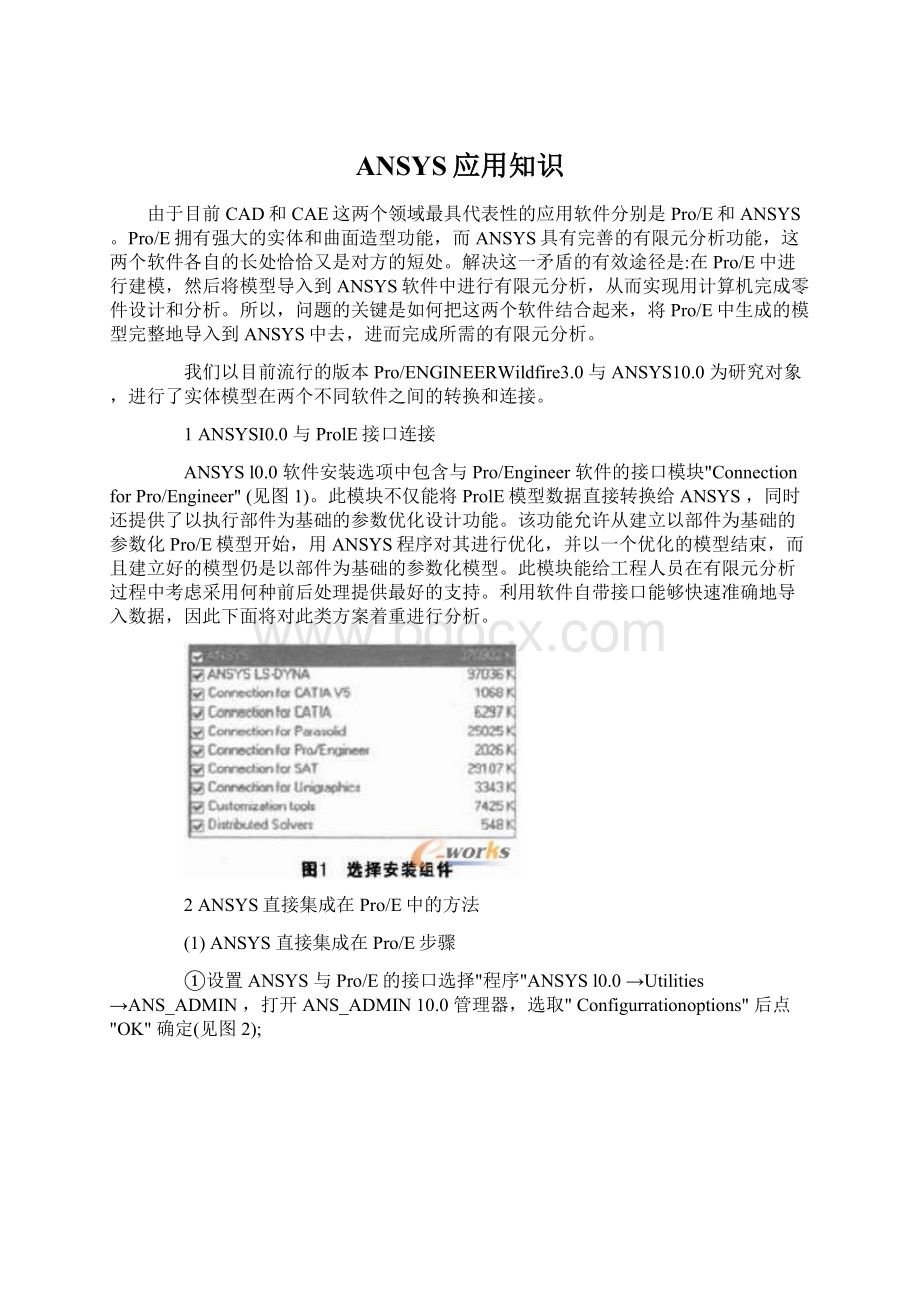
ANSYS应用知识
由于目前CAD和CAE这两个领域最具代表性的应用软件分别是Pro/E和ANSYS。
Pro/E拥有强大的实体和曲面造型功能,而ANSYS具有完善的有限元分析功能,这两个软件各自的长处恰恰又是对方的短处。
解决这一矛盾的有效途径是:
在Pro/E中进行建模,然后将模型导入到ANSYS软件中进行有限元分析,从而实现用计算机完成零件设计和分析。
所以,问题的关键是如何把这两个软件结合起来,将Pro/E中生成的模型完整地导入到ANSYS中去,进而完成所需的有限元分析。
我们以目前流行的版本Pro/ENGINEERWildfire3.0与ANSYS10.0为研究对象,进行了实体模型在两个不同软件之间的转换和连接。
1ANSYSI0.0与ProlE接口连接
ANSYSl0.0软件安装选项中包含与Pro/Engineer软件的接口模块"ConnectionforPro/Engineer"(见图1)。
此模块不仅能将ProlE模型数据直接转换给ANSYS,同时还提供了以执行部件为基础的参数优化设计功能。
该功能允许从建立以部件为基础的参数化Pro/E模型开始,用ANSYS程序对其进行优化,并以一个优化的模型结束,而且建立好的模型仍是以部件为基础的参数化模型。
此模块能给工程人员在有限元分析过程中考虑采用何种前后处理提供最好的支持。
利用软件自带接口能够快速准确地导入数据,因此下面将对此类方案着重进行分析。
2ANSYS直接集成在Pro/E中的方法
(1)ANSYS直接集成在Pro/E步骤
①设置ANSYS与Pro/E的接口选择"程序"ANSYSl0.0→Utilities→ANS_ADMIN,打开ANS_ADMIN10.0管理器,选取"Configurrationoptions"后点"OK"确定(见图2);
②在Configurationoptions配置选项对话框中选择ConfigureConnectionforPro/E的连接(见图3),点"OK"确定;
③在随之打开ConfigureANSYSConnectionforpro/E的对话框中将ANSYSProduct设置为ANSYSMultiphysics.而图形显示设备Graphicsdevicename设置为WIN32(见图4);
④最后在ProlE安装信息"ProEngineerinstallationpath"对话框中输入Pro.尼在本计算机中的安装路径如E:
roeWildfire3.0,"LanguageusedwithPro/Engineer"选项用默认的"usascii,点击"K"成ANSYS与Pro/E的接口设置(见图5)。
⑤出现对话框提示在Pro/E目录下成功建立了一个protk.dat文件,点击确定即完成配置。
⑥打开Pro/E,在菜单管理器中这时多出两个选项分别是ANSConfig和ANSYSGeom,这表明已经将ANSYS集成在Pro/E之中了(见图6)。
3应用实例
(1)用Pro/E的造型模块完成斜齿轮的三维造型,为了便于在ANSYS进行单位的处理,在Pro/E中制作的斜齿轮模型统一用国际单位制,由于该斜齿轮的物理形状、材料、载荷都具有对称性,为了节省计算机资源可以将研究对象取为整个模型的一半。
(2)在完成接口设置后,点击的菜单"NSYSGeom"就会自己启动ANSYSl0.0,再点击"ile→Import→Pro/E"选择填入正确的prt文件名,并在"Pro/ECommand"中填入正确运行Pro/E的命令如"roewildfire"然后点"K"可完成斜齿轮模型导入ANSYS.比较导入前后的模型可见,模型没有发生扭曲、丢面、多面等现象,确保了信息的完整(见图7和图8)。
4结语
经验证基于Pro/EWildfire3.0与ANSYS10.0的集成方法快捷有效,尤其当模型改变时,可以很快地在Pro/E中修改模型。
通过Pro/ENGINEER强大的建模功能所建立的模型,就能够直接转入ANSYS系统进行各种分析。
1.右击打开光盘,将MAGNiTUDE文件夹拷贝到硬盘。
假设为e:
\MAGNiTUDE。
2.双击H盘(我的光驱是G盘,所以虚拟光驱是H盘),出现以下安装导引框:
点最下列的“Displaythelicenseserverhosted”, 出现这个框框,第一行是计算机名称,第二行是网卡物理地址(与用命令提示符查找出来的物理地址相比少了“-”线)
4.首先将e:
\MAGNiTUDE目录中ansys.dat文件的“只读属性”去掉以保证在编辑该文件后可以存盘。
右击e:
\MAGNiTUDE\ 文件夹下的ansys.dat,用记事本程序打开进行编辑,将第一行 host改为刚才查找到的你的计算机名称, 000000000000改为你的网卡物理地址,然后存盘。
例如:
将SERVERhost0000000000001055 改为SERVER3d9f56ca900a4030015f243f5a01055 并存盘
此处3d9f56ca900a403为我的计算机名称,0015f243f5a0为我的网卡ID
另外关于ansys.dat文件中的第二行:
DAEMONansyslmd"C:
\ProgramFiles\AnsysInc\SharedFiles\Licensing\intel\ansyslmd.exe"
请注意:
如果windowsXP安装在D盘,则要改为DAEMONansyslmd"D:
\ProgramFiles\AnsysInc\SharedFiles\Licensing\intel\ansyslmd.exe"(将C改为了D)
如果你的WinXP安装在C盘,就不要改第二行,切记!
!
!
,然后存盘并关闭。
然后双击运行e:
\MAGNiTUDE目录中Keygen程序,该程序会自动生成一个文件License.dat,
这就是Ansys的License文件。
5.点选安装引导框第一行的InstallANSYS10.0开始安装
我的安装路径假定为:
D:
\ProgramFiles\AnsysInc\v100\ANSYS,安装路径可以更改。
然后Next开始安装直到安装程序拷贝文件结束后将提示安装License,出现以下提示信息
“Runthelicensingsetuptocompletetheinstallation”
点Next开始安装License。
安装完成后FlexLM的安装程序将自动开始运行,第一个问题会问:
“Isthisalicenseservermachine?
”点“是”。
然后出现“Doyouhavealicensefiletoenterduringthisinstallion?
”点“是”。
然后可以看见开始复制文件了。
直到出现“ANSYSFLEXlmlicensefile”窗口下的选择“Browseforanexistinglicensefile”,点NEXT在文件打开窗口中 选择e:
\MAGNiTUDE中license.dat文件,点按钮 “打开”:
出现警告窗口,点确定:
随后又出现文件打开窗口,点“取消”即可。
之后点“finish”程序安装结束。
另外补充说明一下:
license的安装在光盘LicenseSetup目录中,可独立安装。
也可在安装引导框中点InstallANSYSFLEXlmLicensing安装。
6.将e:
\MAGNiTUDE目录中license.dat文件拷贝到 C:
\ProgramFiles\AnsysInc\SharedFiles\Licensing目录中。
请注意:
因为本说明假定windowsXP安装在C盘目录中,如果windowsXP安装在D盘,则要将license.dat文件
拷贝到D:
\ProgramFiles\AnsysInc\SharedFiles\Licensing目录中,.一定不要忘记!
!
,该文件的拷贝过程与安装路径无关,只与windowXP系统安装在哪个硬盘有关。
7.设定环境变量:
右键打开“我的电脑”的属性,选择“高级”->“环境变量”,在“系统变量”中“新建”一个新的变量,变量名为“ANSYSLMD_LICENSE_FILE”,变量值为“1055@你的计算机名”,确定即可。
如:
ANSYSLMD_LICENSE_FILE 1055@3d9f56ca900a403(一定是你自己计算机的名称噢)
8.一定要重新启动计算机,然后点“开始->所有程序->ANSYSFLEXlmLicenseManager->FLEXlmLMTOOLSUtility
然后选中ConfigServices,如下:
设置lmgrd.exe文件路径为C:
\ProgramFiles\AnsysInc\SharedFiles\Licensing\intel\lmgrd.exe
设置license文件路径为C:
\ProgramFiles\AnsysInc\SharedFiles\Licensing\license.dat
设置debuglog文件路径为C:
\ProgramFiles\AnsysInc\SharedFiles\Licensing\license.log
以上为设置lmgrd.exe,license,log文件的路径,如果在安装时已有,只要核对正确即可。
点中“UseServices”,再点中“StartServeratPowerUp”然后点SaveService,保存设置。
然后选中Start/Stop/Reread:
请点击按钮StartServer2次以上,应该出现ServerStartFailed.TheServerMayAlreadyBeRunning!
!
,这意味着LicenseServer成功安装。
如果还不保险,请接着选中ServerStatus,请点按钮PerformStatusEnquiry,应该有LicenseserverUP的提示,表示License安装成功。
最后,运行ANSYS10.0,ok!
!
!
!
ANSYS使用问答精华
Q:
模态分析得到的结果是不是某个方向上的各阶频率啊我要得到各个方向的一阶频率能做到吗
A模态分析得到的结果是你所选择的自由度内的振型如果需要得到某一个方向内的振型用RUDECED法选择你所希望的主自由度如UX将所求的频率值设置为一即可
Q:
不过大型复杂结构的振型一般都不是一个方向的应该是一个方向为主其它方向为次如果把所要求的方向设为主自由度会不会跟真是实际结果有出入?
Q:
对于复杂的大型实体其主自由度无法给出此时就无法应用reduce法可不可以改约束还是就认为一次得到前3阶频率就是x,y,z方向的一阶频率啊?
A正:
是因为复杂结构的主自由度不好确定所以我还是倾向于用SUBSPACE和BLOCKLANCZOS法约束不要随便改它应该描述结构真实的状态不能说前3阶频率即为XYZ方向的第一阶频率你可以好好想想所用方程中[K]和[M]的意义。
----------------
Q:
轴承是用来支撑要研究的对象把轴承等价为弹簧将其刚度加在对象的节点上这样就要定义刚度的大小在加是否还要定义单元类型然后才能定义其刚度?
A:
我曾经用LINK8单元模拟过根据K=EA/L确定刚度我当时取E=210e9,L=0.1,然后A=KL/E经过检验是可行的A1用link单元模拟其刚度k=EA/L通过假定E,A,L的值使之和k相等其密度要02阻尼0。
----------------
Q:
ANSYS处理动力问题如土层地震响应或基础振动反应可否从边界施加加速度荷载若可以如何瞬态动力反应分析时间子步为>200?
A:
如果你所希望求的最高频率的周期为f则ANSYS取时间步长为1/20f为默认值。
Q:
板单元的后处理的显示在单元坐标还是在总体坐标?
比如位移,应力?
A:
应力位移在总体坐标弯矩不一定。
A:
应力位移是显示在结果坐标系的顺便说明一下节点信息显示在显示坐标系不过结果坐标系默认为全局坐标系而显示坐标系也是默认为全局坐标系你可以这样修改结果坐标系MainMenu:
GeneralPostprocessor>OptionsforOutput...你可以这样修改显示坐标系UtilityMenu:
Workplane>ChangeDisplayCSto
A:
你可以用ETABLE命令先存储对应于各单元的位移等等再用ANSYS的柱状图或是别的画图软件PLOT出图形你认为如何。
Q:
我现在需分析一个板梁结构板已用SHELL63单元划分好梁我是用板上的一条线划分单元并添加截面而生成的但现在运算时发现板和梁是分开的它们之间互不影响请教各位高手怎样将板和梁合并为一个整体?
A:
Preprocessor>NumberingCtrls>MergeItems里elementandnode合并。
Q:
用SHELL63单元划分的板结构想加垂直于板面的匀布载荷?
A:
找到如下位置ANSYSHELP->ANSYSELEMENTSREFERENCE->ELEMENTLIBRARY->SHELL63ELASTICSHELL在INPUTSUMMARY中有SURFACELOADSPRESSURES1其中face1(I-J-K-L)(bottom,in+Zdirection)的意思为当LoadKey=1时,pressure加在由节点IJKL确定的面上在单元坐标中以+Z方向为正也可以说垂直指向面IJKL时为正至于均布则将几个值都填成一样的就可以了或者只填主要参数如VALUEatI自己多看看帮助文件做一个例子验证一下。
-------------
Q:
ANSYS可以自己定义输出格式吗?
A:
可以先打开一个文件*cfopen再用*vwrite,label通过打开一个文件读出数据或以追加的方式写入数据并可控制输入和输出的格式
*cfopen,,
*vread,,,,,
(f12.6)
*vwrite,
(f12.6)
*cfclos,,
--------------
Q:
作模态分析时就是集中质量单元和刚度加法
A:
在选用求解方法时例如SUBSPACE和BLOCKLANCZOS会有一个选项[LUMPM]默认为选用一致质量矩阵你可以选为集中质量矩阵
A:
用mass21通过meshkeypoint来把点划分成mass21单元即可
Q:
我在原有的静态分析的基础上想继续作一下结构的模态分析应该采取那些步骤啊
我用solution>newanalysis-modal,thencurrentLS,出现如下的提示
1.theeigenvalueextractionmethodmustbespecifiedonMODOPTcommand.SUBSPorLANBareusuallyrecommanded.
2.pleaseexpandmodesifanydownstreamMODALanalysisbasedcalculationsneedtobeperformed.这是怎么一回事?
A:
你最好先看看帮助文件中的ANSYSSTRUCTUREREFERENCE中的BUCKLINGANALYSIS
如果你对理论不清楚我劝你不要盲目计算不然结果也许并不可信这是我的建议
A:
系统默认为0阶!
Q:
1.在ANSYS中如何设定小数的有效位数比如我输入的应力值为0.0004495568而且我的一组数据都是最后几位差别但是ANSYSY自做聪明把它四舍五入了结果弄的都一样了如何更改这个有效位数呢?
2.ANSYS在输出时如何修改输出的数字显示模式比如用科学记数法或者将数字缩放多少倍那样显示在什么地方能够修改呢
3.ANSYS5.7.1中什么地方能够出现那种材料库表就是说不同ANSYS的什么materialmodels对话框生成而是通过table输入材料属性诸如应力应变曲线之类的东西?
A:
用a.bEn来表示如2.45678e-9材料特性用tb
------------------------
Q:
我是个ANSYS初学者现在碰到下面几个问题请各位高手帮忙看一下
1是什么原因使得相邻ELEMENT的共用节点解得的力不一样应该是方法步骤的原因而不是误差吧请简单介绍一下
2假如我想用ANSYS模拟陶瓷的烧结过程是不是有实际*作的可能性如果有其基本的2原理和模型怎样
3ANSYS可以用来模拟热循环下的应力分配不均造成的焊点63%Sn&37%Pb失效的过程我看到有一篇文献介绍用在Sn球里随机分布Pb相和其它共晶相的方法建模的那么这个随机过程在ANSYS中怎么实现的而且如果要生成足够多的晶相小颗粒是不是只能手动一个一个的建立?
A:
可能是你提取数据的时候思路有问题比如说当你提取的是有多个连接单元的节点数据而实际上你提取的是各个单元的
A:
相邻ELEMENT的共用节点你MERGE了吗ANSYS是通过单元的节点传递数值的从而得出结果的
Q:
在进行模拟计算结构多阶段施工过程计算时,在ansys里面说可以用死活单元的方法但是死活单元每次只允许选择一个,我的模型比较大,如果采用这个方法不太现实,各位同志有什么比较好的方法没有请赐教
A:
涉及到两个方面的问题一以TABLE形式定义参数二DO-LOOP循环你可以参考ANSYSGENERALGUIDE中SOLUTION中对多重载荷步的叙述很简单
Q:
比如在beam4和shell63中显示的输出结果有应力和变形以及节点等效荷载请问如何才能显示截面弯矩扭矩和剪力呢
A:
在ELEMENTTABLE中首先定义变量注意一你要知道BEAM设置了几个积分点注意二要知道SEQUENCENUMBER值所以你需要参考ELEMENTREFERENCE中的单元介绍
Q:
最近在计算一个模型管状在地下分析中要施加地层给予的支撑我想简化为弹性支撑可是发现在ansys中找不到这样的支撑情况
A:
首先你要知道弹性支撑的弹性系数具体的计算方法你应该知道的然后用LINK8单元模拟要注意的是刚度k=EA/L由此确定LINK单元的面积A来体现单元的弹性刚度我对此作过验证结论是可行的
本文来自:
B2B99.COM原文网址:
成MNF方法用的是BEAM4单元方法。
这也是ANSYS软件推荐的方法。
我的模型很简单,就是带两个连接孔的一根连杆,尺寸100mm*20mm*2mm,两边倒圆,孔半径5mm.先用UG导出PARASOLID格式文件。
详细文件见附件。
1:
导入模型,见附图
2:
添加单元SOLID45,BEAM4
3:
对BEAM4设置实常数,乱填一通。
(菜鸟本色显露无疑啊:
(...)
4:
添加材料属性,EX,PRXY,DENSITY属性都要吧,这里我只设置了一种材料,当然你可以对BEAM4再设置另一种材料,我是偷懒了。
5:
创建两个NODE点,作为输出MNF时的interfacepoints,我创建的两个NODE分别是NODE1:
0.01,0.01,0.0005,NODE2:
0.01,0.09,0.0005
说明:
单位是M,假如你是先划分网格,那么建立NODE时数值最好大些,做到与已生成的NODE不重复,先创建NODE就没这问题吧。
6:
用SOLID45单元对结构体划分网格,选材料1。
7:
需要对interfacepoints附近的2两圆孔上的NODE点进行联结并赋予BEAM4单元属性。
怎么办?
?
还是偷懒!
通过ANSYS帮助里的一个例子修改获得,并保存为CONNECT文本文件。
8:
在命令输入:
rad=0.005,对CONNECT文本里的rad赋圆孔实际半径值
9:
连接操作:
直接读入刚才保存的CONNECT文本
10:
Solution->ADAMSConnection->ExporttoADAMS,选择创建的2个NODE点,既1和2,点OK。
在窗口中设置单位,直接选SI,其它如图
11:
点导出......晕!
!
!
错误......玩笑开大了。
显示2个ELEMENT长度为0。
记下编号。
然后通过LIST查看,发现有两个ELEMENT分别是NODE1及NODE2自己连接生成的,当然没有长度了,怎么办,删除这两个ELEMENT就可以了。
操作如图,添上这2个编号点OK就可以了,重新操作第10步,MNF就生成了!
!
!
从开始-->所有程序-->ansys10.0,就可以看到configureansysproducts用configureansysproducts项进入后,在界面上可以看到workingdirectory,把它后面的目录改了然后再按run进入ansys就可以。
[转帖]ADAMS与ANSYS的双向数据交换
ADAMS与ANSYS
ADAMS软件是著名的机械系统动力学仿真分析软件,分析对象主要是多刚体。
但与ANSYS软件结合使用可以考虑零部件的弹性特性。
反之,ADAMS的分析结果可为ANSYS分析提供人工难以确定的边界条件。
ANSYS进行模态分析的同时,可生成ADAMS使用的柔性体模态中性文件(即.mnf文件)。
然后利用ADAMS中的ADAMS/Flex模块将此文件调入ADAMS以生成模型中的柔性体,利用模态叠加法计算其在动力学仿真过程中的变形及连接节点上的受力情况。
这样在机械系统的动力学模型中就可以考虑零部件的弹性特性,提高系统仿真的精度。
反之,ADAMS进行动力学分析时可生成ANSYS软件使用的载荷文件(即.lod文件),利用此文件可向ANSYS软件输出动力学仿真后的载荷谱和位移谱信息。
ANSYS可直接调用此文件生成有限元分析中力的边界条件,以进行应力、应变以及疲劳寿命的评估分析和研究,这样可得到基于精确动力学仿真结果的应力应变分析结果,提高计算精度。
在ANSYS中生成mmf文件的方法:
ANSYS软件是当今最著名的有限元分析程序,其强大的分析功能已为全球工业界所广泛接受,成为拥有最大用户群的CAE软件供应商。
其特点如:
多场及多场耦合分析、多物理场优化、统一数据库及并行计算等等都代表着CAE软件的发展潮流。
ADAMS软件是目前最具权威的机械系统动力学仿真软件,通过在计算机上创建虚拟样机来模拟复杂机械系统的整个运动过程,从而达到改进设计质量、节约成本、节省时间的目的。
通过ANSYS软件与ADAMS软件之间的双向接口,可以很方便的考虑柔性体部件对机械系统运动的影响,并得到基于精确动力学仿真结果的应力应变分析结果,提高分析精度。
接口背景
ADAMS/Flex软件允许在ADAMS模型中根据模态频率数据创建柔性体部件,柔性体部件可能会对机械系统的运动产生重大的影响,在ADAMS模型中考虑柔性体部件的影响会极大地提高仿真精度,而ANSYS程序则提供了一种方便的创建柔性体部件的方法。
ANSYS程序在生成柔性体部件的有限元模型之后,利用adams,mac宏命令可以很方便地输出ADAMS软件所需要的模态中性文件jobname.mnf,此文件包含了A